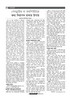হোম > পেনড্রাইভ বা কমপিউটারে তথ্য নিরাপদ রাখার উপায়
লেখক পরিচিতি
লেখকের নাম:
মোহাম্মদ ইশতিয়াক জাহান
ইমেইল:rony446@yahoo.com:
মোট লেখা:৮৮
লেখা সম্পর্কিত
পাবলিশ:
২০০৯ - জুলাই
তথ্যসূত্র:
কমপিউটার জগৎ
লেখার ধরণ:
সিকিউরিটি
তথ্যসূত্র:
সিকিউরিটি
ভাষা:
বাংলা
স্বত্ত্ব:
কমপিউটার জগৎ
পেনড্রাইভ বা কমপিউটারে তথ্য নিরাপদ রাখার উপায়
যারা সব সময় কমপিউটার বা ইন্টারনেট ব্যবহার করে থাকেন, তাদের প্রায় সময় বিভিন্ন জরুরি ফাইল বা ফোল্ডারকে একটি নিরাপদ স্থানে রাখতে হয়। আবার অনেক সময় এসব জরুরি ফাইলগুলোকে পেনড্রাইভে নিয়ে এক স্থান থেকে অন্য স্থানে যেতে হয়। তথ্যপ্রযুক্তির ফলে আমাদের অনেক কাজই সহজ হয়ে গেছে। প্রযুক্তি যেমন সুবিধা দিয়েছে পাশাপাশি তেমনি অসুবিধাও রেখেছে। এসব অসুবিধাকে প্রতিরোধ করার জন্য অনেক প্রতিষ্ঠান অনেক ধরনের সুবিধা দিচ্ছে, যা আপনার প্রয়োজনীয় ফাইল, ফোল্ডারকে সুরক্ষিত রাখবে। ঠিক এমনই একটি সফটওয়্যার হচ্ছে ট্রু-ক্রিপ্ট (TrueCrypt)। এ সফটওয়্যারটির সাহায্যে আপনার ফাইল বা ডাটাকে নিরাপদ রাখতে পারেন। এটি আপনার সিস্টেম বা পেনড্রাইভের জন্য অন দ্য ফ্লাই এনক্রিপ্টেড ভলিউম (যেখানে ডাটা স্টোর করে রাখা যাবে) তৈরি করবে। অন দ্য ফ্লাই এনক্রিপ্টেড মানে হচ্ছে আপনার ডাটা স্বয়ংক্রিয়ভাবে এনক্রিপ্টেড ও ডিক্রিপ্টেড হবে। এনক্রিপ্টেড অবস্থায় থাকা ডাটা বা ভলিউমকে ডিক্রিপ্ট না করে কেউ পড়তে বা দেখতে পারবেন না। আর ডিক্রিপ্ট করার জন্য প্রয়োজন হবে এনক্রিপ্টেড করার সময় দেয়া পাসওয়ার্ডের। অর্থাৎ পাসওয়ার্ড ছাড়া এ সফটওয়্যারটি কেউ ডিক্রিপ্ট করতে পারবেন না। ফলে একটি পাসওয়ার্ড মনে রাখলেই আপনার সব ডাটাকে সহজে নিরাপদ রাখা যাবে। এ সফটওয়্যার সিস্টেমের বা পেনড্রাইভের ফাইল, ফোল্ডার, ফ্রি স্পেস, মেটা ডাটাসহ সব ফাইলকে এনক্রিপ্টেড করে রাখবে।
প্রথমে আপনার হার্ডডিস্ক বা পেনড্রাইভে একটি ফোল্ডারে একটি ফাইলের জন্য বেশকিছু স্পেস ফ্রি রাখতে হবে। এ ফ্রি স্পেসকে ট্রু-ক্রিপ্ট দিয়ে এনক্রিপ্টেড করতে হবে। এ এনক্রিপ্টেড ফাইলের স্পেসকে ব্যবহার করার জন্য ট্রু-ক্রিপ্ট সফটওয়্যারের মাধ্যমে মাউন্ট করতে হবে। ফলে কমপিউটারের মেমরিতে একটি ভার্চুয়াল ড্রাইভ তৈরি করবে। এ ভার্চুয়াল ড্রাইভে আপনার তথ্য বা ফাইল রেখে Dismount-এ ক্লিক করলে উক্ত ফ্রি স্পেসকে এনক্রিপ্টেড অবস্থায় পাবেন। একে কেউ নোটপ্যাড বা অন্যকোনো মিডিয়া দিয়ে ব্যবহার করতে চাইলে এনক্রিপ্টেড ডাটা ছাড়া কিছুই দেখতে পাবেন না। ট্রু-ক্রিপ্ট সফটওয়্যার ইনস্টলেশন ও ব্যবহারের বেশ কিছু সহজ ধাপ নিচে বিস্তারিত লেখা হয়েছে :
কোথায় পাবেন
ট্রু-ক্রিপ্ট সফটওয়্যারে লিঙ্ক পেতে http://rony-blog.co.nr এ সাইটে ভিজিট করুন।
ট্রু-ক্রিপ্ট সফটওয়্যার ইনস্টলেশন
ধাপ-১ :
উপরে লিঙ্কে গিয়ে সফটওয়্যার সাইটে ভিজিট করুন এবং সফটওয়্যারটি কমপিউটারে ডাউনলোড করুন। সফটওয়্যারের উপর ক্লিক করে ইনস্টলেশন প্রক্রিয়া শুরু করলে প্রথমেই এগ্রিমেন্ট অপশন পাবেন। এখানে accept and agre... তে ক্লিক করে Accept বাটনে ক্লিক করুন।
ধাপ-২ :
উইজার্ড মোডে দুই ধরনের অপশন দেখতে পাবেন : Install এবং Extract। সফটওয়্যারটি যদি কমপিউটারের জন্য ব্যবহার করতে চান, তাহলে প্রথম অপশনটি সিলেক্ট করুন। আর যদি সফটওয়্যারটি পেনড্রাইভ বা পোর্টেবল ড্রাইভের জন্য ব্যবহার করতে চান তাহলে দ্বিতীয় অপশনটি সিলেক্ট করে নেক্সট বাটনে ক্লিক করুন। ইনস্টলেশন লোকেশন দেখিয়ে দিয়ে ইনস্টল বাটনে ক্লিক করে সফটওয়্যারটি আপনার কমপিউটার বা পেনড্রাইভে ইনস্টল করুন।
ট্রু-ক্রিপ্ট কনফিগারেশন পদ্ধতি
ধাপ-১ :
যে লোকেশনে সফটওয়্যারটি ইনস্টল করেছেন, সেখানে TrueCrypt.exe ফাইলে ক্লিক করে সফটওয়্যারটি চালু করুন।
ধাপ-২ :
প্রথমে নতুন ভলিউম বা এনক্রিপ্টেড ফ্রি স্পেস তৈরি করতে হবে। ভার্চুয়াল মেমরির জন্য ড্রাইভ লেটার সিলেক্ট করে (এ ড্রাইভ লেটার হচ্ছে আপনার হার্ডডিস্কের অব্যবহৃত ড্রাইভ লেটারগুলো) Create Volume বাটনে ক্লিক করুন। এতে যে উইন্ডো প্রদর্শিত হবে এখানে তিনটি অপশন দেখতে পাবেন : Create a file container, Create a volume within a non-system partition/device এবং Encrypt the system partition or entire system drive। এ অপশনগুলোর মাধ্যমে এনক্রিপ্টেড ভলিউম তৈরি করতে পারবেন। প্রথম অপশনটিতে ক্লিক করে নেক্সট বাটনে ক্লিক করুন।
ধাপ-৩ :
Volume Type নামে প্রদর্শিত উইন্ডোতে দুটি অপশন দেখতে পাবেন। Standard TrueCrypt Volume-এ ক্লিক করে নেক্সট বাটনে ক্লিক করুন।
ধাপ-৪ :
Volume Location উইন্ডোতে আপনার লোকেশন ঠিক করে দিতে হবে কোথায় ভার্চুয়াল মেমরির জন্য এনক্রিপ্টেড স্পেস তৈরি করতে চান। Select Files-এ ক্লিক করে যেকোনো একটি ড্রাইভে গিয়ে ফাইল নেমের অপশনে একটি নাম দিয়ে সেভ করুন। নেক্সট বাটনে ক্লিক করুন।
ধাপ-৫ :
এখন এনক্রিপশন অপশনে Encryption Algorithm ও Hash Algorithm নামে দুইটি অপশন থাকবে। বাইডিফল্ট যে মেথডে সিলেক্ট করা থাকে, তাই সিলেক্ট করে নেক্সট বাটনে ক্লিক করুন।
ধাপ-৬ :
ভলিউম সাইজ নামে একটি উইন্ডো ওপেন হবে। এখানে আপনাকে সিলেক্ট করে দিতে হবে এনক্রিপ্টেড ভার্চুয়াল মেমরি সাইজ কত হবে। এখানে ৩০০ টাইপ করে MB-তে ক্লিক করে নেক্সট বাটনে ক্লিক করুন।
ধাপ-৭ :
Volume Password নামে একটি উইন্ডো আসবে। এখানে আপনার কাছে অনেক বড় ও ভালো পাসওয়ার্ড জানতে চাইবে। পাসওয়ার্ড ও কনফার্ম পাসওয়ার্ডের ঘরে পাসওয়ার্ড দিয়ে নেক্সট বাটনে ক্লিক করুন। যখন এনক্রিপ্টেড স্পেসকে ডিক্রিপ্ট করে ফাইল ব্যবহার করতে চাইবেন, তখন এ পাসওয়ার্ড আপনাকে ব্যবহার করতে হবে। তাই পাসওয়ার্ডের ব্যাপারে খেয়াল রাখুন, যেনো ভুলে না যান। নেক্সট বাটনে ক্লিক করুন।
ধাপ-৮ :
ভলিউম ফরমেট নামে একটি উইন্ডো আসবে। এখানে আপনার একটু আগে সিলেক্ট করে দেয়া ভার্চুয়াল মেমরি ফাইলকে ফরমেট করতে চাইবে। বাইডিফল্ট যা থাকে তা রেখে ফরমেট বাটনে ক্লিক করুন। এতে আপনার ভলিউম তৈরি হওয়ার মেসেজ পাবেন। নেক্সট বাটনে ক্লিক প্রসিডিউরটি সম্পন্ন করে। ক্যান্সেল বাটনে ক্লিক করুন।
যে ফাইলটিকে ভার্চুয়াল মেমরির জন্য সিলেক্ট করেছেন, তার উপর মাউস দিয়ে ডান বাটনে ক্লিক করে প্রোপার্টিজে ক্লিক করলে এ ফাইলের জন্য বরাদ্দ ৩০০ মেগাবাইট সাইজ দেখাবে। এটি সাধারণ একটি ফাইল হিসেবে দেখালেও এখানে ৩০০ মেগাবাইটের একটি স্পেস তৈরি হবে। এ স্পেসে কী আছে তা সাধারণত কোনো কিছু দিয়েই দেখতে পাবেন না। একে দেখতে ট্রু-ক্রিপ্ট সফটওয়্যারটিরই প্রয়োজন হবে।
ব্যবহার করার পদ্ধতি
ধাপ-১ :
TrueCrypt.exe ফাইলে ক্লিক করে সফটওয়্যারটি চালু করুন। Select File-এ ক্লিক করে ভার্চুয়াল মেমরি স্পেসের জন্য বরাদ্দ করা ফাইলটিকে দেখিয়ে দিন।
ধাপ-২ :
Mount বাটনে ক্লিক করুন, এতে ভার্চুয়াল মেমরির এনক্রিপ্টেড ফাইল ডি-ক্রিপ্ট হবে। এবার মাই কমপিউটারে গেলে আপনার হার্ডডিস্কের ড্রাইভের পাশে নতুন একটি ৩০০ মেগাবাইটের ড্রাইভ দেখতে পাবেন। এখানে ক্লিক করে এর ভেতরে প্রয়োজনীয় ফাইল, ফোল্ডারগুলোর কিছু ডুপলিকেট ফাইল তৈরি করে রাখুন।
ধাপ-৩ :
ফাইল রাখা শেষে ট্রু-ক্রিপ্ট সফটওয়্যারটির Dismount বাটনে ক্লিক করে ভার্চুয়াল মেমরিকে এনক্রিপ্ট করে রাখুন। এবার উক্ত ফাইলে গিয়ে দেখুন আপনি যেসব ফাইল রেখেছেন তা দেখা যায় কি-না।
উপরের নিয়ম অনুসারে খুব সহজে প্রয়োজনীয় ফাইলগুলো পাসওয়ার্ড প্রটেক্টেড করে রাখতে পারেন। এখানে একটি সমস্যা রয়েছে। তা হচ্ছে, এনক্রিপ্টেড লোকেশনটি এক স্থান থেকে অন্য স্থানে নেয়া সম্ভব বা ডিলিট করে দেয়া সম্ভব। তবে আপনার পাসওয়ার্ড ছাড়া কেউ এটিকে খুলতে পারবে না।
লক্ষণীয় :
এমন পাসওয়ার্ড রাখুন, যা আপনার মনে থাকে এবং অন্য কেউ যেনো অনুমান করে বের করতে না পারে। ফাইলটিকে এমন জায়গায় রাখুন যেনো কেউ দেখতে না পায়। তবে দেখলেও আপনার পাসওয়ার্ড ছাড়া কেউ এর ভেতরে কনটেন্ট দেখতে পাবে না। পাসওয়ার্ড ভুলে গেলে আপনি নিজেও ফাইলটি খুলতে পারবেন না।
কজ ওয়েব
ফিডব্যাক : rony446@yahoo.com
লেখাটি পিডিএফ ফর্মেটে ডাউনলোড করুন
পাঠকের মন্তব্য
অনুরূপ লেখা